
نقل الكائنات وتحريرها باستخدام قائمة الكائنات في Keynote على الـ Mac
تفيد قائمة العناصر في إدارة موضع العنصر (مربعات النص والخطوط والأشكال والصور والعناصر ثلاثية الأبعاد والمخططات والجداول) في العرض التقديمي ولتحديد العناصر في الشريحة حين قد يكون تحديدها صعبًا (نظرًا لوضعها في الخلف أو تجميعها مع عناصر أخرى).
في قائمة الكائنات، يتم عرض الكائنات بترتيب الطبقات التي تظهر على الشرائح (تُعرف باسم التكديس). يمكنك تحديد الكائنات في قائمة الكائنات ثم تجميعها، أو قفلها، أو نقلها في التكديس أو إلى شريحة أخرى. يمكنك البحث عن العناصر في القائمة حسب الاسم. لتسهيل تمييز الكائنات من بعضها في القائمة، يمكنك أيضًا تحرير أسمائها.
عرض الكائنات في قائمة الكائنات
يجب أن يكون Keynote في عرض "الشرائح فقط" أو عرض المتصفح لكي تظهر قائمة الكائنات.
انقر على
 ، ثم اختر إظهار قائمة الكائنات.
، ثم اختر إظهار قائمة الكائنات.اختر إخفاء قائمة الكائنات عندما تريد إغلاق القائمة.
في متصفح الشرائح حدد الشرائح التي تحتوي على الكائنات التي تريد عرضها.
تظهر جميع الكائنات الموجودة في الشرائح المحددة في قائمة الكائنات باستثناء كائنات تخطيط الشريحة التي ليست عناصر نائبة في تخطيط الشريحة والكائنات المتداخلة داخل مربع نص أو شكل.
إذا كانت قائمة الكائنات لا تحتوي على جميع العناصر التي تتوقع رؤيتها، فقد تحتاج إلى تغيير كيفية تصفيتها.
انقل الكائن بترتيب الطبقات (تكديس)
اسحب الكائن فوق أو تحت كائن أخر بالقائمة.
يمكنك أيضًا تحديد عدة كائنات، ثم سحبها في القائمة.
لمزيد من المعلومات حول وضع الكائنات في طبقات، انظر وضع الكائنات في طبقات وتجميعها وقفلها في Keynote على الـ Mac.
ملاحظة: حتى عندما تكون قائمة الكائنات مفتوحة، سيظل بإمكانك تحريك الكائنات مباشرةً على أي شريحة. وينطبق هذا أيضًا على الكائنات التي لا تظهر في قائمة الكائنات ولكن تظهر على الشريحة.
نقل كائن إلى شريحة مختلفة
في متصفح الشرائح حدد الشرائح التي تريد تحريرها.
في قائمة الكائنات، اسحب الكائن من إحدى الشرائح إلى شريحة أخرى بحيث تضعها بالترتيب الذي تريد أن تظهر به على الشريحة الجديدة.
يمكنك أيضًا تحديد عدة كائنات، ثم سحبها.
إذا كنت لا ترى الكائنات التي تريدها، يمكنك تغيير التصفية في قائمة الكائنات.
يمكنك أيضًا نسخ ولصق الكائن من عرض تقديمي مفتوح آخر أو سحب صورة أو كائن أخر من مستعرض ويب أو الكمبيوتر الخاص بك.
إنشاء المجموعات وتحريرها
قم بأحد ما يلي:
إنشاء مجموعة: انقر مع الضغط على ⌘ على الكائنات لتحديدها، ثم انقر مع الضغط على ⌃ على أحد الكائنات واختر تجميع من قائمة الاختصارات.
قفل مجموعة أو فتح قفلها: انقر على أيقونة القفل على الجانب الأيمن من اسم المجموعة.
إظهار الكائنات في مجموعة أو إخفاؤها: انقر على سهم الكشف بجوار اسم المجموعة.
إضافة كائن إلى مجموعة: اسحب الكائن بين كائنين في المجموعة. يمكنك أيضًا نسخ ولصق الكائن من عرض تقديمي مفتوح آخر أو سحب صورة أو كائن أخر من مستعرض ويب أو الكمبيوتر الخاص بك.
إزالة كائن من مجموعة: اسحب الكائن فوق اسم المجموعة أو أسفله وإلى يسار المجموعة.
إلغاء تجميع الكائنات: انقر مع الضغط على تحكم على المجموعة، ثم اختر إلغاء تجميع من قائمة الاختصارات.
لمزيد من المعلومات، انظر .وضع الكائنات في طبقات وتجميعها وقفلها في Keynote على الـ Mac
تصفية قائمة الكائنات بحسب نوع الكائن
يمكنك تصفية قائمة الكائنات بحيث لا تعرض سوى أنواع معينة من الكائنات مثل الأشكال أو المربعات النصية أو الجداول. تنطبق التصفية على قائمة الكائنات فقط ولا تؤثر على ما يظهر في الشرائح.
تصفية القائمة: انقر على زر عامل التصفية بأسفل قائمة الكائنات ثم حدد أنواع الكائن المطلوب إظهارها. في حالة تحديد نوع كائن موجود في مجموعة كائنات بأي شريحة، تظهر هذه المجموعة في قائمة الكائنات.
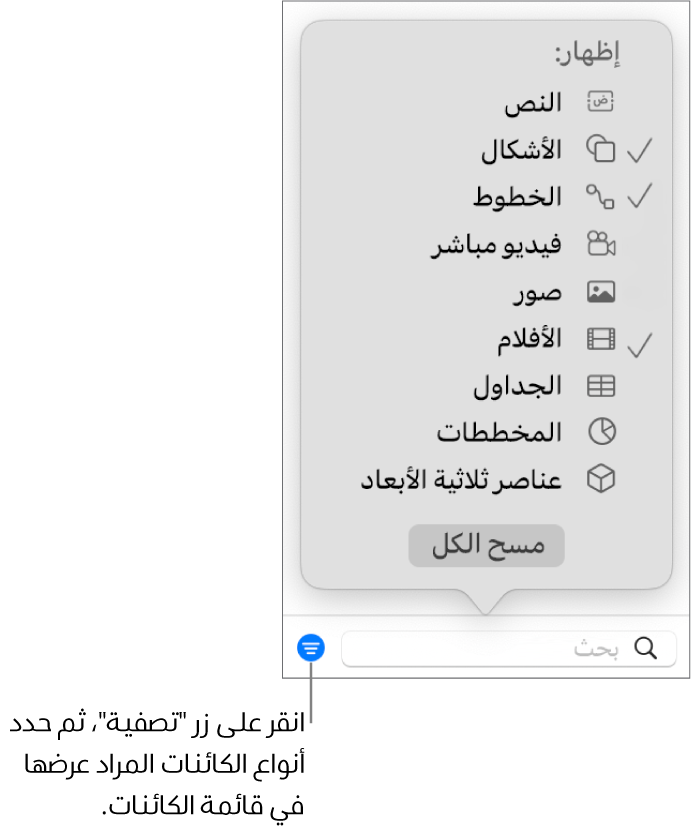
تغيير التصفية: انقر على زر تصفية، ثم اختر أنواع الكائنات الأخرى.
إزالة نوع كائن: إلغاء تحديده في القائمة.
إزالة جميع عوامل التصفية والرجوع إلى قائمة الكائنات الكاملة: انقر على زر مسح الكل.
تغيير اسم كائن في قائمة الكائنات
افتراضيًا، تتم تسمية المربعات النصية في قائمة الكائنات بأولى الكلمات بها، وتتم تسمية الكائنات الأخرى بطبيعتها مثل شكل وجدول ومخطط، وغير ذلك. يمكنك تغيير اسم أي كائن لتسهيل التعرف عليه في القائمة.
انقر مرتين على اسم الكائن، ثم اكتب اسمًا جديدًا.
إذا كان الكائن مقفلاً، فانقر أولاً على أيقونة القفل بجوار اسم الكائن لفتح قفله.
تصفية قائمة الكائنات بحسب اسم الكائن
يمكنك استخدام حقل البحث في أسفل قائمة الكائنات لتصفية قائمة الكائنات بحسب اسم الكائن.
حدد الشرائح الذي تريد البحث فيها.
اكتب الاسم بالكامل أو جزء منه في حقل البحث في أسفل قائمة الكائنات.
تظهر الكائنات التي تحتوي على أسماء مطابقة على الشرائح المحددة في قائمة الكائنات.
إذا كنت لا ترى الكائنات التي تريدها، يمكنك تغيير التصفية في قائمة الكائنات.
تغيير حجم الصور المصغرة والأسماء في قائمة الكائنات
اختر Keynote > الإعدادات، انقر على عام في الجزء العلوي من نافذة الإعدادات، ثم حدد خانة الاختيار بجوار "إظهار صور مصغرة أصغر في قائمة الكائنات" أو ألغِ تحديدها.
استخدم لوحة المفاتيح للانتقال في قائمة الكائنات
انقر مرتين على يمين أيقونة الكائن (وليس على اسم الكائن) لبدأ التنقل.
قم بأحد ما يلي:
انتقل لأعلى أو لأسفل في قائمة الكائنات: اضغط على مفتاح سهم لأعلى أو لأسفل. يتم تمييز الكائنات في قائمة الكائنات أثناء الانتقال لأعلى أو لأسفل.
تحرير اسم كائن: قم بتمييز كائن، ثم اضغط على ⮑.
توسعة أو طي مجموعة: قم بتمييز المجموعة ثم اضغط على مفتاح السهم الأيمن أو الأيسر.
تحديد الكائن الذي تم تمييزه في الشريحة: اضغط على ⇤.
تقوم قائمة الكائنات بعرض كائنات تخطيط شريحة العنصر النائب من تخطيطات الشرائح التي تستخدمها، ولكنها لا تعرض الكائنات التي ليست عناصر نائبة. لا يزال بإمكانك نقل الكائنات الخاصة بك أمام أي كائن تخطيط شريحة أو خلفه—حتى إن لم يكن ظاهرًا في قائمة الكائنات—ما دام أنك حددت خانة الاختيار "السماح بتكوين طبقات" لتخطيط الشريحة هذا. للاطلاع على معلومات عن العمل مع كائنات تخطيط الشريحة، انظر إضافة تخطيطات الشرائح وتحريرها في Keynote على الـ Mac.